Introduzione
In questo documento viene descritto come accedere a un file e modificarlo con VI Editor su Expressways e un'altra alternativa con WinSCP software.
Prerequisiti
Requisiti
- Conoscenze base di Expressway.
- Configurazione predefinita di Expressway.
- WinSCP installato sul PC.
Componenti usati
- Server Expressway-C nella versione X14.0.3.
- Windows 10.
Le informazioni discusse in questo documento fanno riferimento a dispositivi usati in uno specifico ambiente di emulazione. Su tutti i dispositivi menzionati nel documento la configurazione è stata ripristinata ai valori predefiniti. Se la rete è operativa, valutare attentamente eventuali conseguenze derivanti dall'uso dei comandi.
Comandi di base di Linux
È possibile eseguire comandi per eseguire diverse attività, dall'installazione dei pacchetti alla gestione degli utenti, fino alla manipolazione dei file.
pwd command:Utilizzare il pwdper trovare il percorso della directory corrente.
cd command:Per spostarsi tra i file e le directory Linux, utilizzare il comando cd
ls command:OSPF (Open Shortest Path First) ls Il comando elenca i file e le directory all'interno di un sistema. Eseguirlo senza un flag o un parametro per visualizzare il contenuto della directory corrente.
cat command: Elenca, combina e scrive il contenuto dei file nell'output standard. Per eseguire cat comando, digitare cat, seguito dal nome e dall'estensione del file.
Sono disponibili diversi comandi, ma non rientrano nell'ambito di questo documento.
Nozioni Di Base Sull'Editor Vi
OSPF (Open Shortest Path First) Vi Editor è uno strumento interattivo in quanto visualizza sullo schermo le modifiche apportate al file mentre si modifica il file. Dentro Vi Editor, è possibile inserire, modificare o rimuovere una parola mentre il cursore si sposta nel file.
OSPF (Open Shortest Path First) Vi Editor dispone di due modalità:
Command Mode: In modalità di comando vengono eseguite azioni sul file. Vi Editor viene avviato in modalità di comando. In questo caso, le parole digitate fungono da comandi in Vi Editor. Per passare un comando, è necessario essere in modalità di comando.Insert Mode: In modalità di inserimento, è possibile inserire testo nel file. Il tasto Esc consente di passare alla modalità di comando dalla modalità di inserimento.
Per impostazione predefinita, il Vi Editor inizia tra Command Mode. Per immettere il testo, è necessario essere in Insert Mode, digitare la lettera i per passare alla modalità di inserimento.
Come utilizzare Vi Editor
Per aprire un file con Vi Editor, è necessario conoscere prima il percorso della directory. Ai fini del presente articolo, un file denominato test-vi viene creato, il percorso viene /tandberg/etc. Vedere l'immagine, con i passaggi per trovare il percorso e passare a una directory specifica. Accertarsi di accedere a Expressway by Secure Shell (SSH) e usare l'account root.
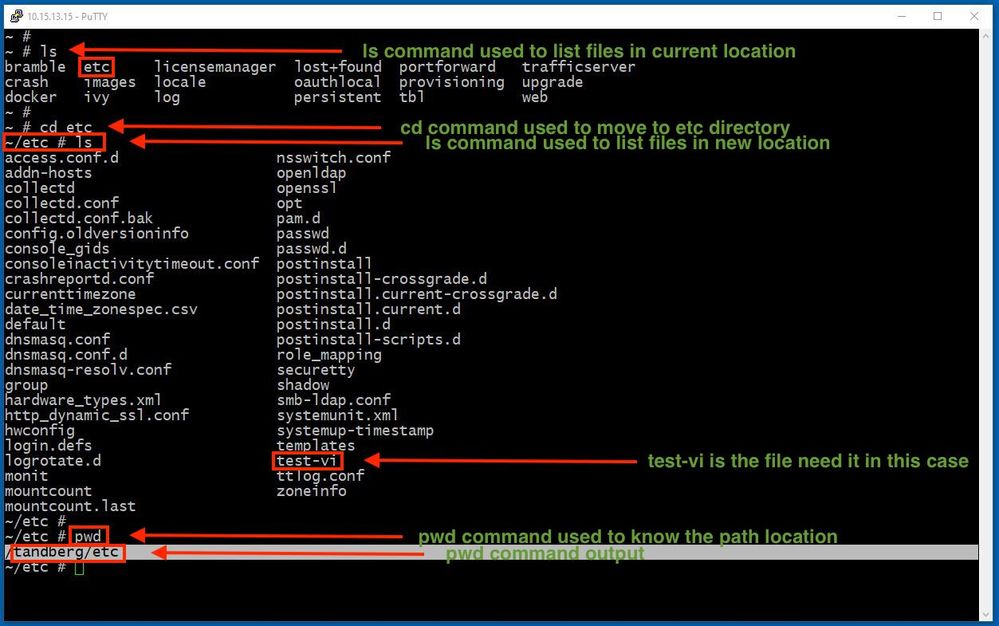
Accedere a un file
Una volta individuata la directory corretta, eseguire il comando vi <nome-file> per aprirla. Per impostazione predefinita Vi Editor è nel Command Mode:
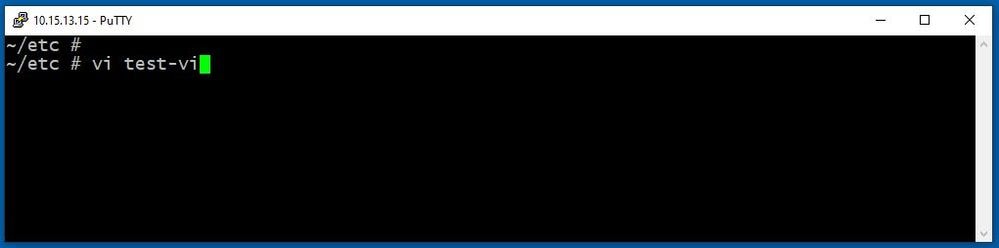
Premere Enter per accedere al file con Vi Editor. L'output mostra le informazioni all'interno del file e consente di modificarle, se necessario.
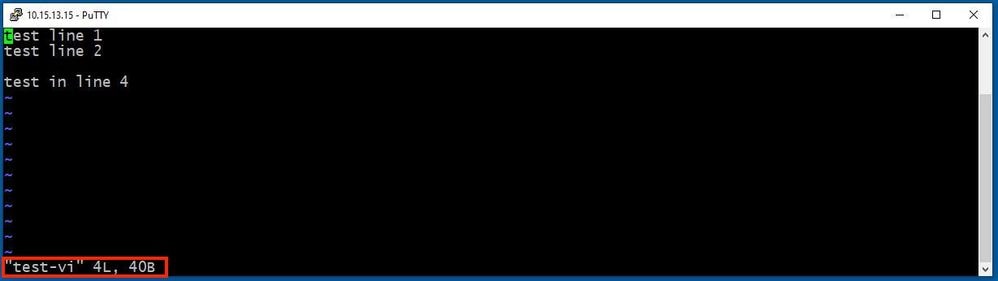
Se è necessario eliminare o aggiungere testo, digitare la lettera i per immettere la Insert Mode. Si noti che nell'angolo inferiore sinistro il nome del file è stato modificato in INSERT.
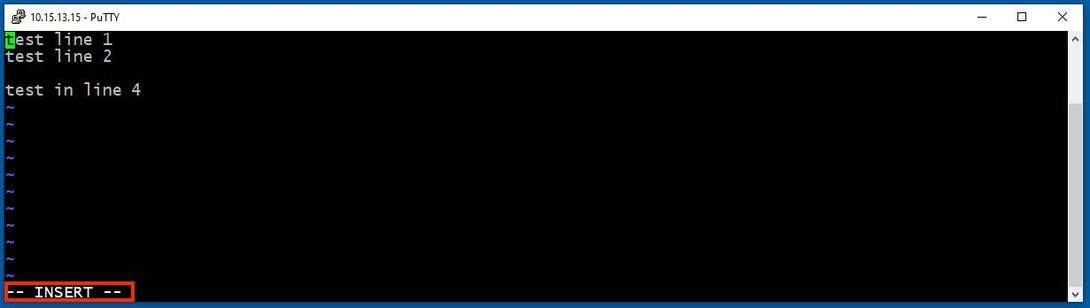
Dentro Insert mode, è ora possibile apportare le modifiche necessarie. Ad esempio:
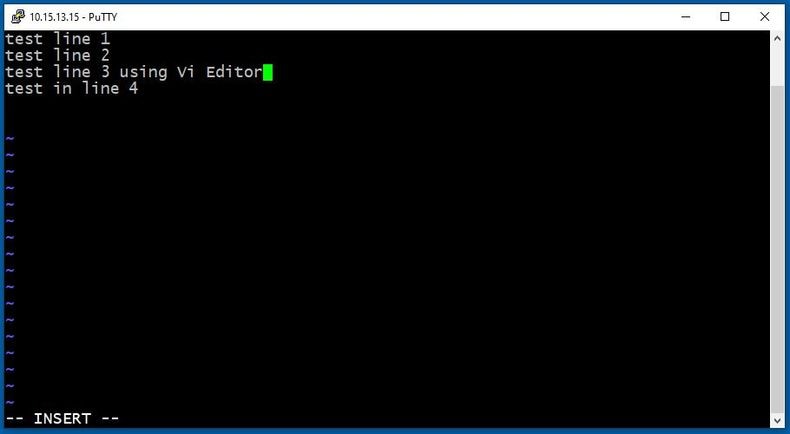
Come salvare un file con Vi Editor
Quando un file è pronto per essere salvato, tornare alla modalità di comando utilizzando il tasto ESC. Di seguito vengono illustrati due diversi modi per Save and Quit.
Command: ZZ
Verificare che la modalità di comando sia attivata. In questo caso, premere ZZ., che è il comando per salvare e uscire contemporaneamente dal file.
Command: wq
Assicurarsi che Command Mode è attivato. Qualunque cosa tu digiti in Command Mode, è visibile nell'angolo inferiore sinistro.
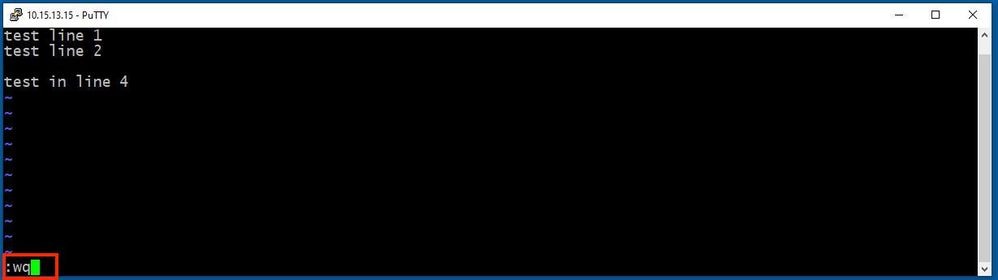
In seguito, premere Enter. Il prompt di Expressway Linux è ora disponibile.
Nota: il comando q! consente di uscire Vi Editor senza la necessità di salvare le modifiche apportate.
Nozioni di base su WinSCP
WinSCP è un client SFTP gratuito open source, un client FTP, un client WebDAV, un client S3 e un client SCP per Windows. La sua funzione principale è il trasferimento di file tra un computer locale e un computer remoto. Oltre a questo, WinSCP offre funzionalità di script e file manager di base.
Come utilizzare l'editor di testo WinSCP
Accedi a Expressway con WinSCP con credenziali radice.
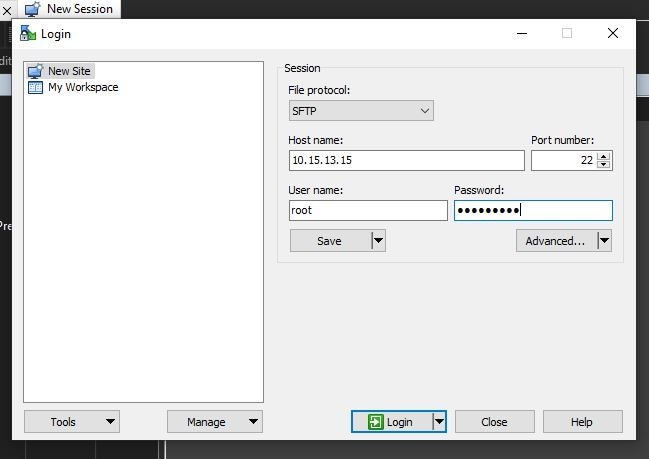
WinSCP consente di spostarsi in Expressway come se si trattasse di una cartella di Windows in qualsiasi PC Windows. In questa immagine vengono visualizzati i file nel percorso /tandberg/etc in cui test-vi il file è archiviato.
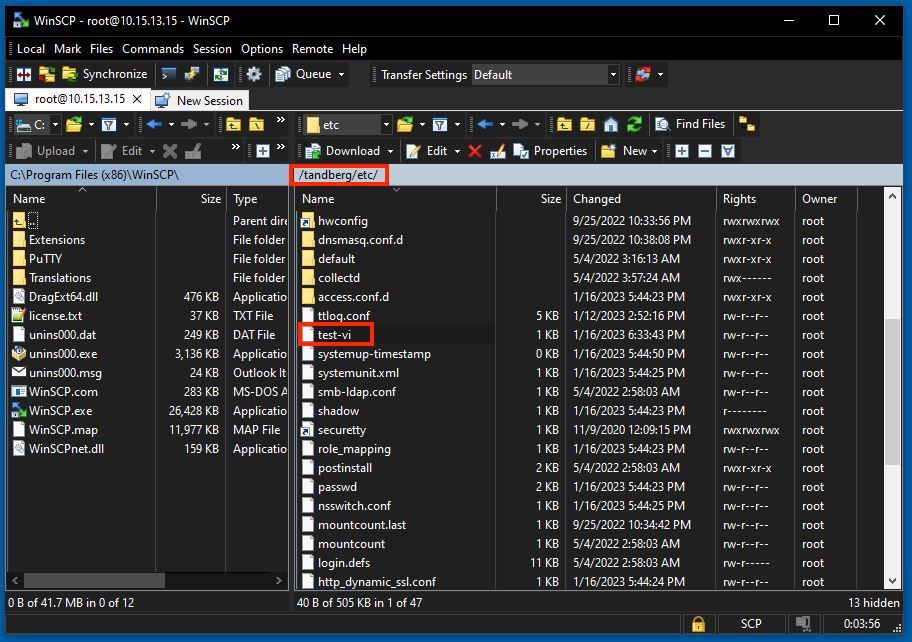
Fate doppio clic o fate clic con il pulsante destro del mouse su > Modifica (Edit) > Modifica (Edit) per aprire un editor interno, che consente di modificare il file e salvarlo contemporaneamente.
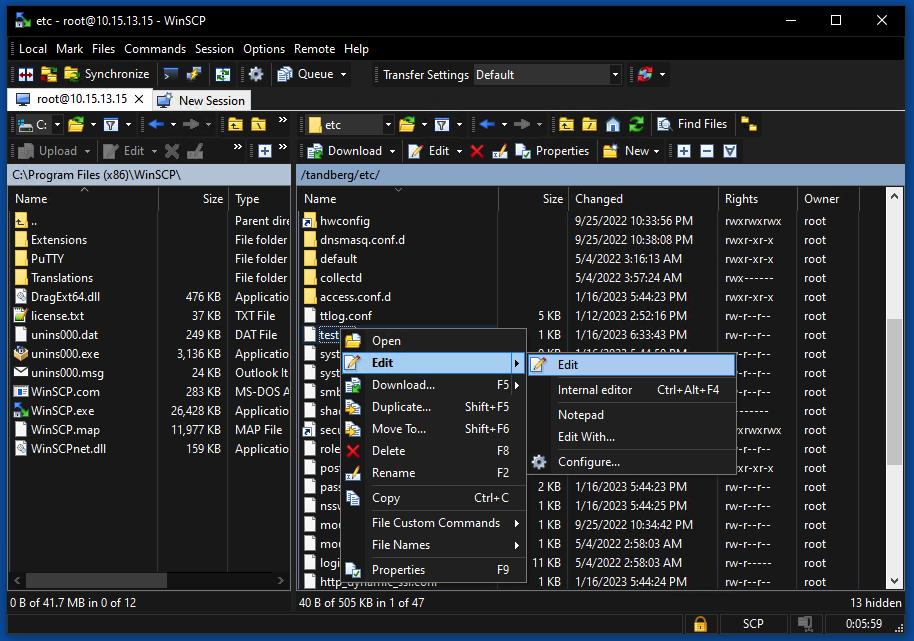
L'immagine mostra lo stesso output di file, con una nuova riga: test line 6 added by the use of the WinSCP editor.
Il file con una nuova riga può essere salvato utilizzando la stessa WinSCP editor di testo.
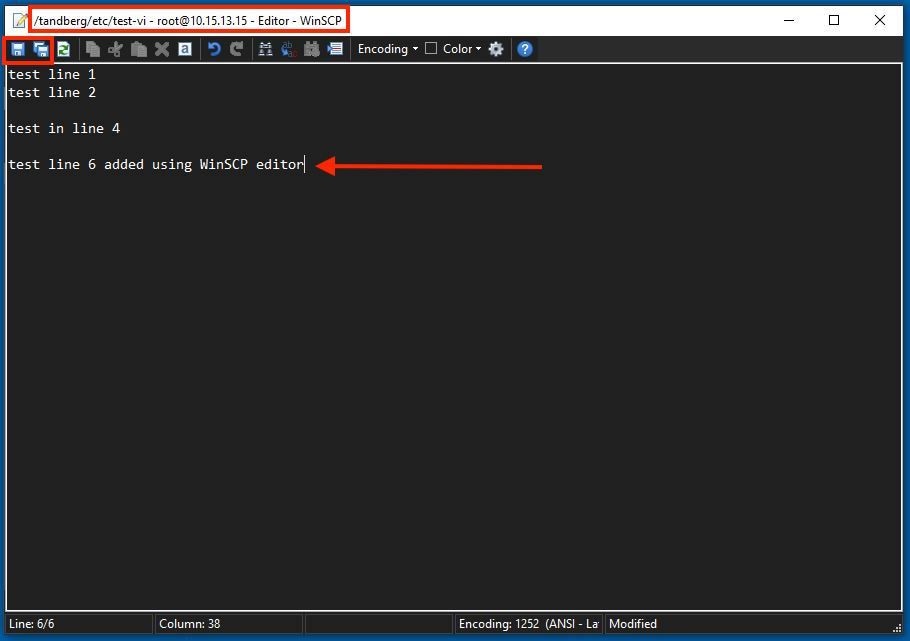
Verifica
Come controllare le modifiche sui file
L'uso dell'editor Vi è un modo, ma esiste un altro comando Linux che può essere usato. Il comando consente solo di stampare il contenuto di un file nel flusso di output standard.
Eseguire il cat test-vi comando
Nota: il percorso può essere aggiunto anche al cat command invece. Per passare alla directory, utilizzare il comando cd command. Ad esempio: cat /tandberg/etc/test-vi.
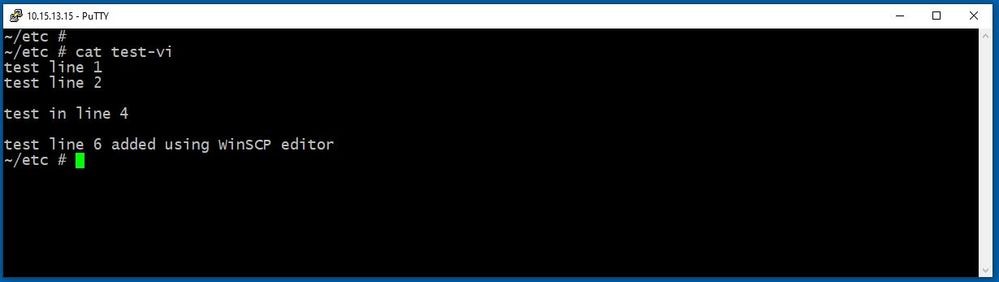
Ulteriori risorse
Comandi di base di Linux
Comandi Vi Di Base
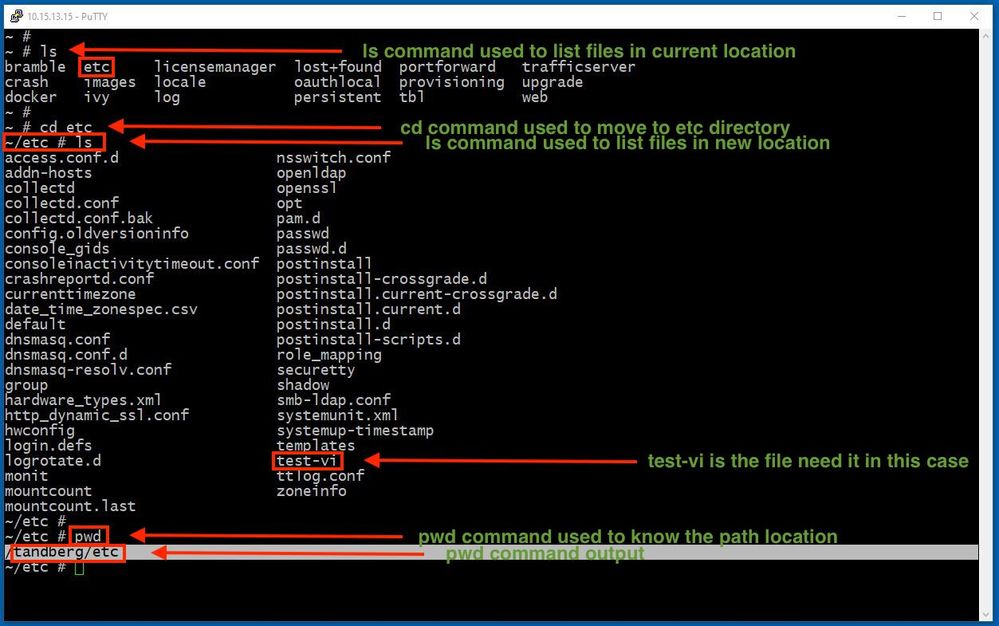
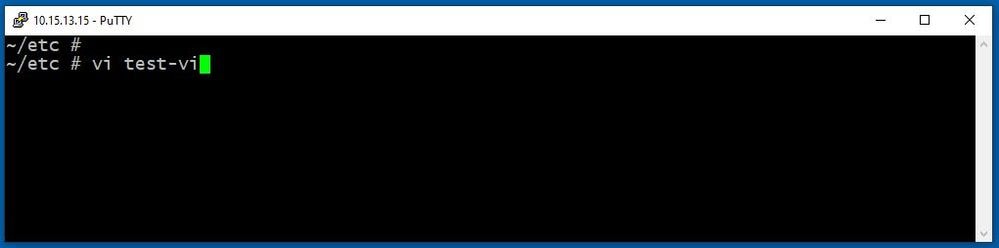
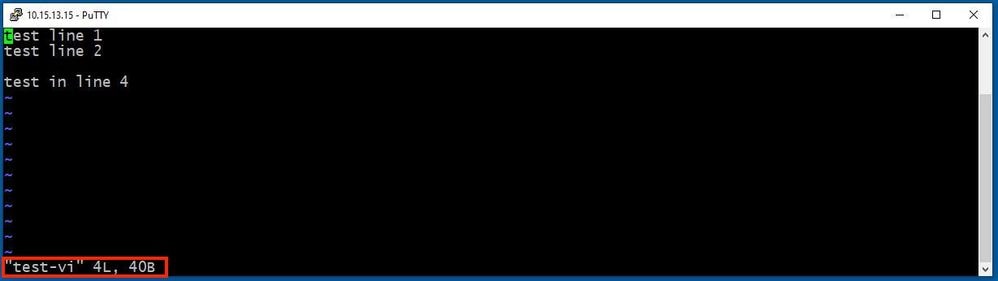
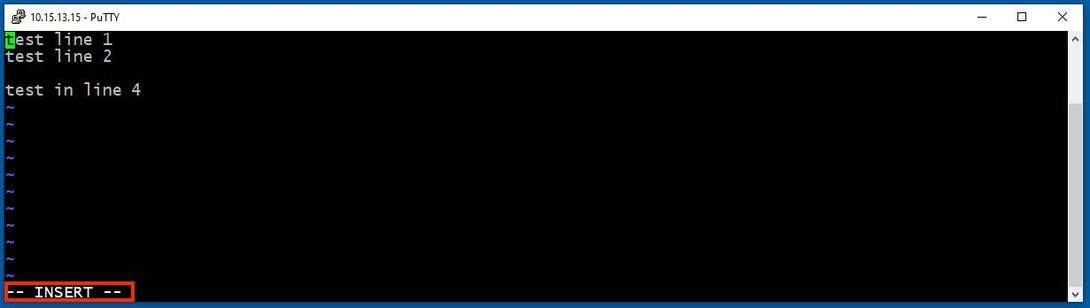
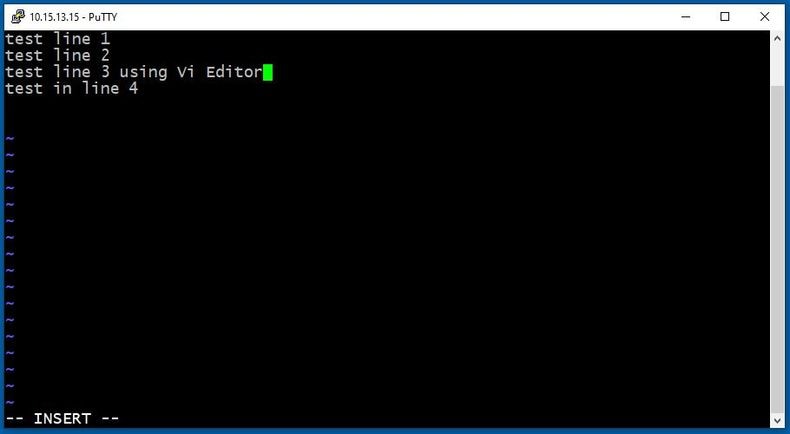
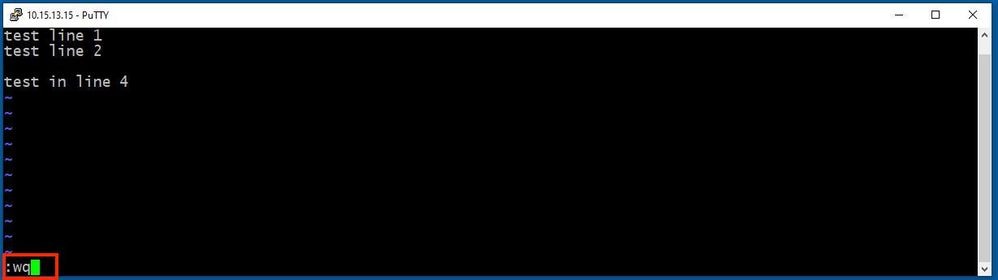
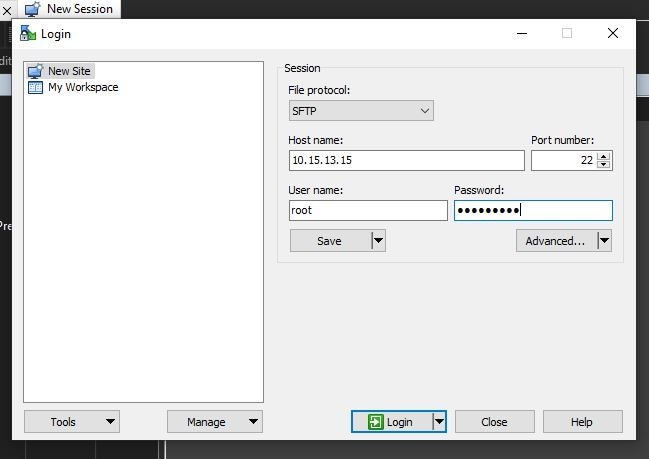
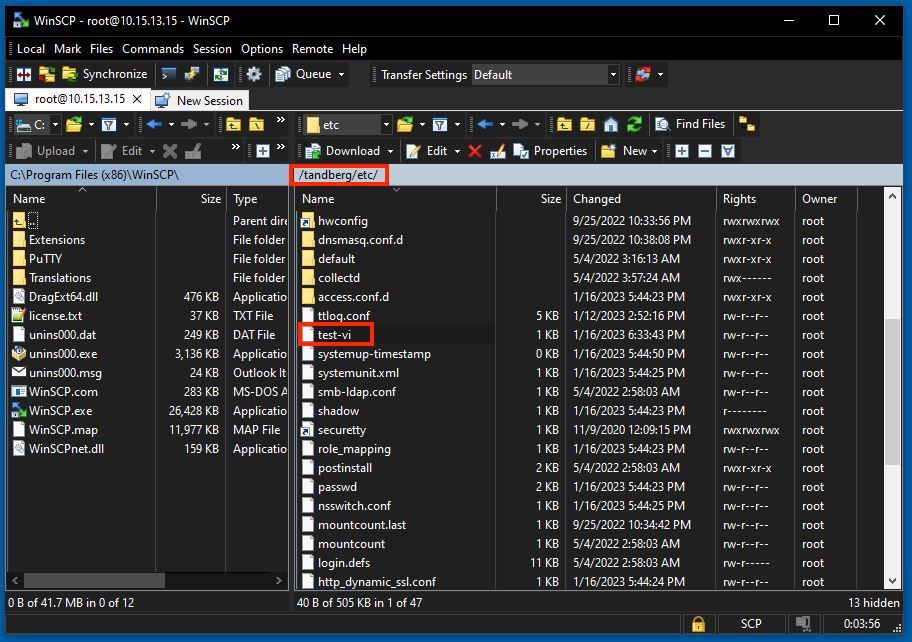
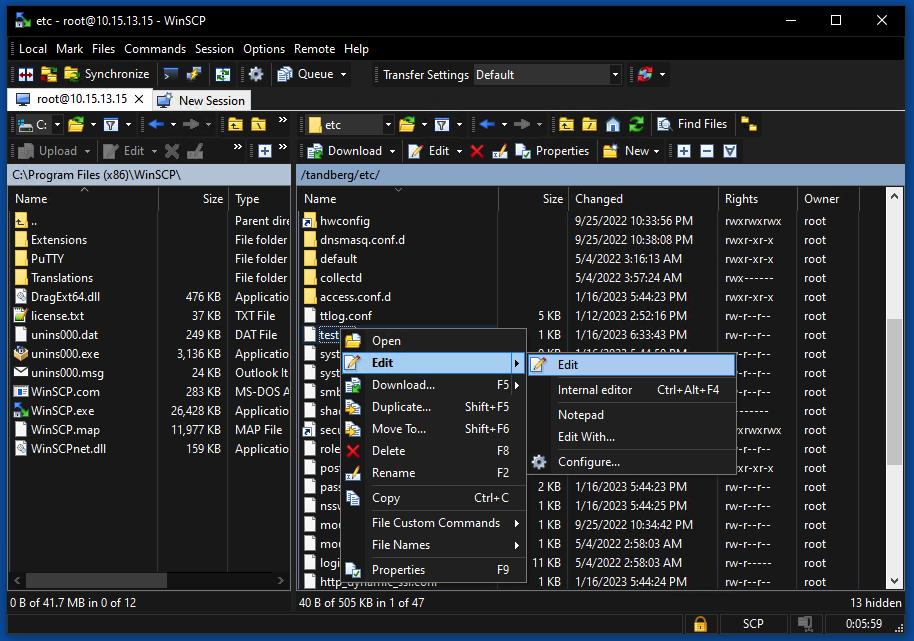
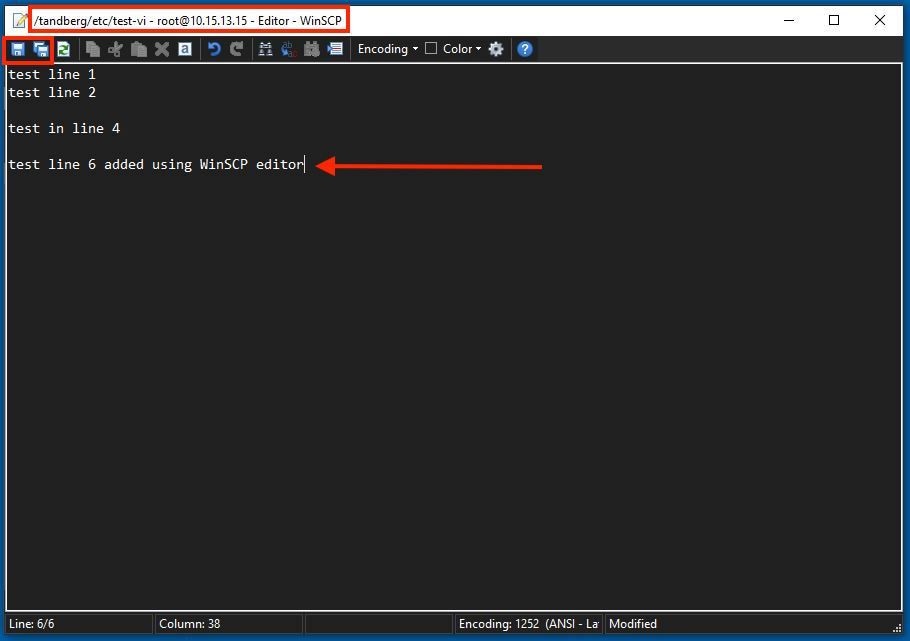
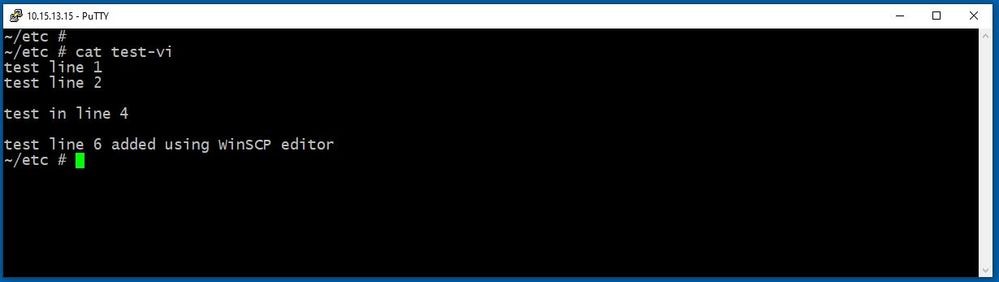
 Feedback
Feedback